安装JavaJDK及android Studio和SDK教程
- 格式:doc
- 大小:2.84 MB
- 文档页数:41
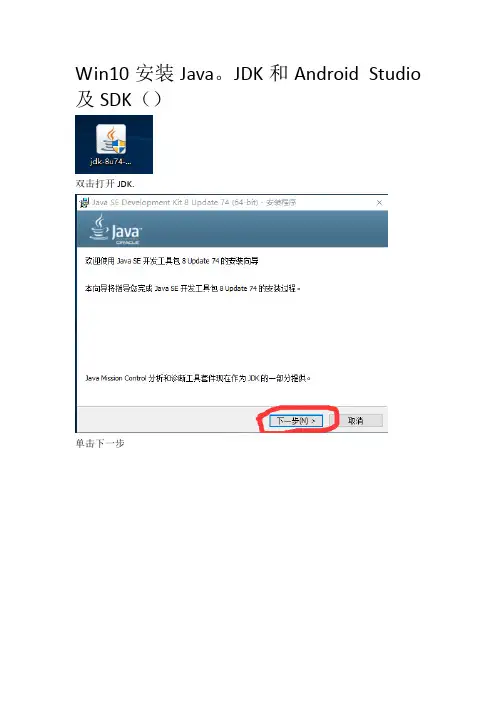
Win10安装Java。
JDK和Android Studio 及SDK()双击打开JDK.单击下一步这是划横线处就是JDK的路径,可以更改。
这里我们默认C盘,然后点击下一步安装中当弹出此对话框时表明JDK以安装完成.接下来开始安装Jre首先更改Jre的安装路径(如果默认它会覆盖JDK,导致JAVA环境出现问题),安装路径—>更改-〉选择好要安装的路径点击确认,然后下一步。
安装中到此安装完成,点击关闭环境变量配置步骤1.1 右键单击桌面计算机图标,点击“属性”图1.11.2 点击“高级系统设置"图1.21.3 点击“环境变量”图1。
31.4 点击“新建”图1.4图1.51.5 “变量名(N)”输入JAVA_HOME,“变量值(V)”输入D:\Program Files\Java\jdk1.6。
0,点击确定图1。
6图1.71.6 在“系统变量(S)”中找到Path,单击“编辑”图1。
8图1。
91.7 将%JAVA_HOME%\bin;添加到“变量值(V)”中,单击“确定"图1.10图1。
111.8 点击“新建”图1。
12图1.131.9 “变量名(N)”输入classpath,“变量值(V)”输入.;%JAVA_HOME%\lib\dt。
jar;%JAVA_HOME%\lib\tools.jar,点击“确定”图1.141.10 点击“确定"图1.151.11 点击“确定”,环境变量配置完成图1.162测试2.1 启动“运行”图2。
1 2.2 输入cmd,点击“确定”图2.2图2.3 2.3 输入命令javac图2。
42.4 回车图2。
52.5 测试成功,如图2。
5所示以上是WIN7系统的JAVA环境变量配置,以下是WIN10部分不同的变量配置点击Path选择编辑按钮点击新建,输入%JAVA_HOME%\bin,后点击确定。
其他都和WIN7一致Android Studio安装双击安卓死丢丢(android Studio)点击下一步组件我们默认全部打钩,点击下一步第一个是安卓死丢丢的安装路径(可以改可以默认)第二个是安卓SDK的安装路径(可以改可以默认)这里我都默认安装最好选择大的磁盘安装然后单击下一步Next我们不做任何操作,直接点击安装(Install)。
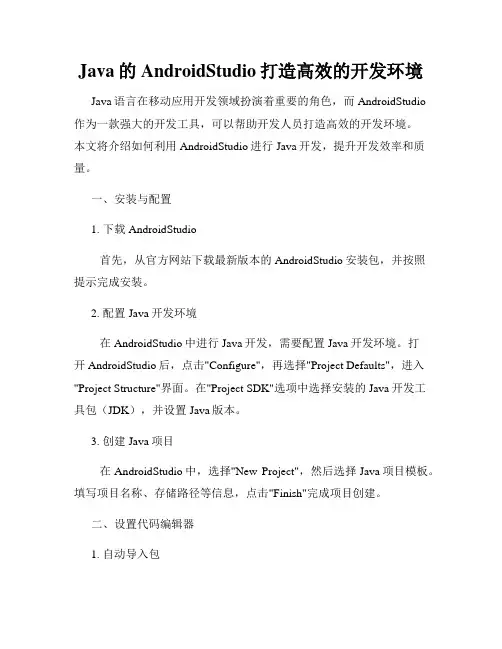
Java的AndroidStudio打造高效的开发环境Java语言在移动应用开发领域扮演着重要的角色,而AndroidStudio作为一款强大的开发工具,可以帮助开发人员打造高效的开发环境。
本文将介绍如何利用AndroidStudio进行Java开发,提升开发效率和质量。
一、安装与配置1. 下载AndroidStudio首先,从官方网站下载最新版本的AndroidStudio安装包,并按照提示完成安装。
2. 配置Java开发环境在AndroidStudio中进行Java开发,需要配置Java开发环境。
打开AndroidStudio后,点击"Configure",再选择"Project Defaults",进入"Project Structure"界面。
在"Project SDK"选项中选择安装的Java开发工具包(JDK),并设置Java版本。
3. 创建Java项目在AndroidStudio中,选择"New Project",然后选择Java项目模板。
填写项目名称、存储路径等信息,点击"Finish"完成项目创建。
二、设置代码编辑器1. 自动导入包在编写Java代码时,经常需要导入各种类库。
为了提高效率,可以在AndroidStudio中设置自动导入包。
打开"Preferences",选择"Editor",再选中"Auto Import"。
勾选"Add unambiguous imports on the fly"和"Optimize imports on the fly"选项,确保自动导入功能开启。
2. 代码补全和快捷键AndroidStudio提供了丰富的代码补全和快捷键功能,可以大大加快编码速度。
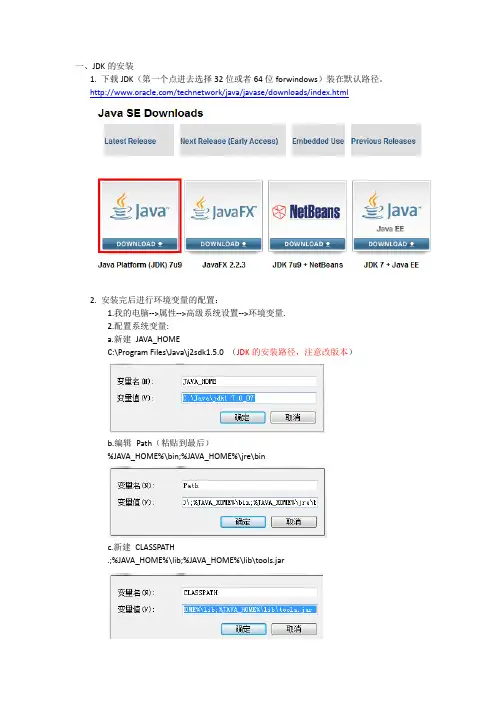
一、JDK的安装1. 下载JDK(第一个点进去选择32位或者64位forwindows)装在默认路径。
/technetwork/java/javase/downloads/index.html2. 安装完后进行环境变量的配置:1.我的电脑-->属性-->高级系统设置-->环境变量.2.配置系统变量:a.新建JAVA_HOMEC:\Program Files\Java\j2sdk1.5.0 (JDK的安装路径,注意改版本)b.编辑Path(粘贴到最后)%JAVA_HOME%\bin;%JAVA_HOME%\jre\binc.新建CLASSPATH.;%JAVA_HOME%\lib;%JAVA_HOME%\lib\tools.jar3.测试是否成功1.“windows键+R键”打开运行,输入cmd2. 输入:java –version查看java版本3.输入:java(出现一堆下图这些东西)4.输入:javac(又出现一堆东西)5.这样,你就成功安装JDK了。
二、下载Eclipse(解压即可使用)/downloads/2.打开软件,显示这个,按OK。
3.界面,不解释,看下就好了,先关了它。
第二步搞定了。
三、安装SDK1.下载/sdk/index.html安装路径为全英文2.配置环境变量(如图,把路径粘贴到系统环境变量Path中)3.打开SDK Manager等待全部包刷新完全选,然后install4.然后点accept all,然后点OK安装,等6—7个小时即可安装完毕。
5.如果包刷新不了,打开我的电脑的这个目录C:\WINDOWS\system32\drivers\etc把hosts文件复制到桌面用记事本打开桌面上的hosts,然后在最后加入下面的代码。
保存,再复制粘贴回C:\WINDOWS\system32\drivers\etc,替换掉旧的hosts。
#google_android更新203.208.46.146 203.208.46.146 四、ADT的安装(离线安装法)1. 打开页面,找到图中压缩文件下载/sdk/installing/installing-adt.html2.安装总步骤如图:英文中文五、完成,HelloWorld!1.模拟器建立(如图操作)1.新建:new-->project然后Next直到Finish。
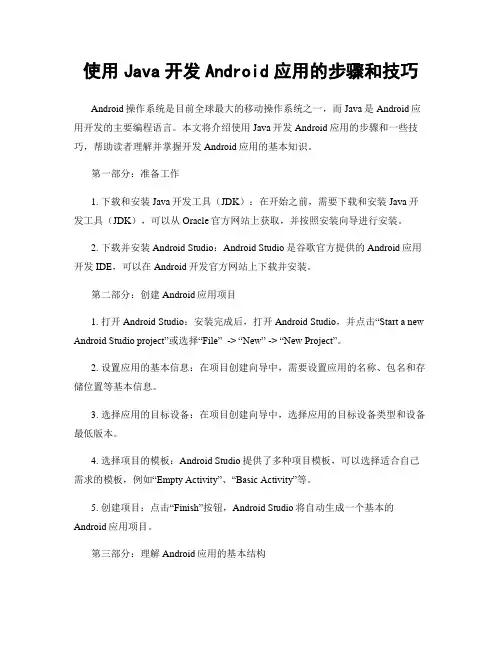
使用Java开发Android应用的步骤和技巧Android操作系统是目前全球最大的移动操作系统之一,而Java是Android应用开发的主要编程语言。
本文将介绍使用Java开发Android应用的步骤和一些技巧,帮助读者理解并掌握开发Android应用的基本知识。
第一部分:准备工作1. 下载和安装Java开发工具(JDK):在开始之前,需要下载和安装Java开发工具(JDK),可以从Oracle官方网站上获取,并按照安装向导进行安装。
2. 下载并安装Android Studio:Android Studio是谷歌官方提供的Android应用开发IDE,可以在Android开发官方网站上下载并安装。
第二部分:创建Android应用项目1. 打开Android Studio:安装完成后,打开Android Studio,并点击“Start a new Android Studio project”或选择“File” -> “New” -> “New Project”。
2. 设置应用的基本信息:在项目创建向导中,需要设置应用的名称、包名和存储位置等基本信息。
3. 选择应用的目标设备:在项目创建向导中,选择应用的目标设备类型和设备最低版本。
4. 选择项目的模板:Android Studio提供了多种项目模板,可以选择适合自己需求的模板,例如“Empty Activity”、“Basic Activity”等。
5. 创建项目:点击“Finish”按钮,Android Studio将自动生成一个基本的Android应用项目。
第三部分:理解Android应用的基本结构1. 了解Android应用的基本组件:Android应用由多个组件组成,其中最重要的是Activity、Service、Broadcast Receiver和Content Provider。
2. 学习Android应用的生命周期:每个Android应用组件都有自己的生命周期,理解和掌握这些生命周期对于开发高效稳定的应用非常重要。
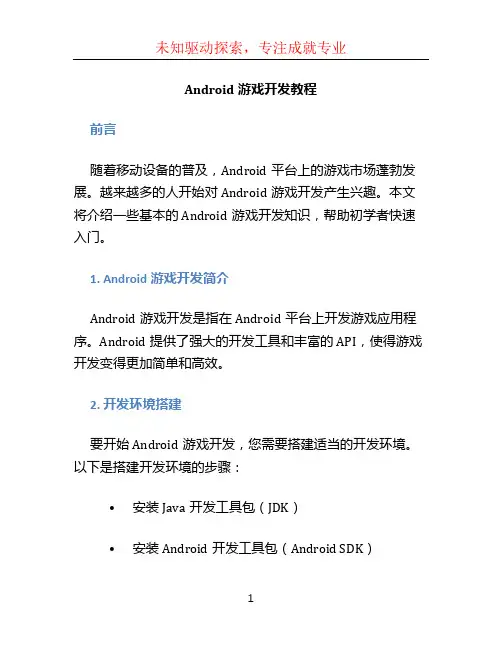
Android游戏开发教程前言随着移动设备的普及,Android平台上的游戏市场蓬勃发展。
越来越多的人开始对Android游戏开发产生兴趣。
本文将介绍一些基本的Android游戏开发知识,帮助初学者快速入门。
1. Android游戏开发简介Android游戏开发是指在Android平台上开发游戏应用程序。
Android提供了强大的开发工具和丰富的API,使得游戏开发变得更加简单和高效。
2. 开发环境搭建要开始Android游戏开发,您需要搭建适当的开发环境。
以下是搭建开发环境的步骤:•安装Java开发工具包(JDK)•安装Android开发工具包(Android SDK)•配置Android开发环境•使用Android Studio进行开发3. 游戏开发基础知识在开始Android游戏开发之前,了解一些基本的游戏开发知识将会非常有帮助。
以下是一些重要的概念:•游戏循环:游戏循环是指游戏的主要执行逻辑。
它通常包含三个主要阶段:输入处理、更新游戏状态和渲染。
•游戏物体:游戏物体是游戏中的所有实体,如角色、地图、道具等。
它们具有属性和行为,可以根据游戏逻辑进行交互。
•物理引擎:物理引擎用于模拟现实世界的物理规则,如重力、碰撞等。
它可以使游戏更加真实和流畅。
•图形和动画:游戏中的图形和动画是吸引玩家的重要因素。
Android提供了丰富的图形和动画库,可以帮助您创建精美的游戏界面。
4. Android游戏开发框架在Android游戏开发中,使用游戏开发框架可以加快开发速度并提高代码质量。
以下是一些常用的Android游戏开发框架:•Unity:Unity是一款强大的跨平台游戏开发引擎,支持Android平台。
它提供了丰富的功能和工具,可以帮助开发者创建各种类型的游戏。
•LibGDX:LibGDX是一款轻量级的游戏开发框架,它基于Java语言,支持Android平台。
它提供了简单易用的API和丰富的扩展功能,适合初学者和中级开发者使用。
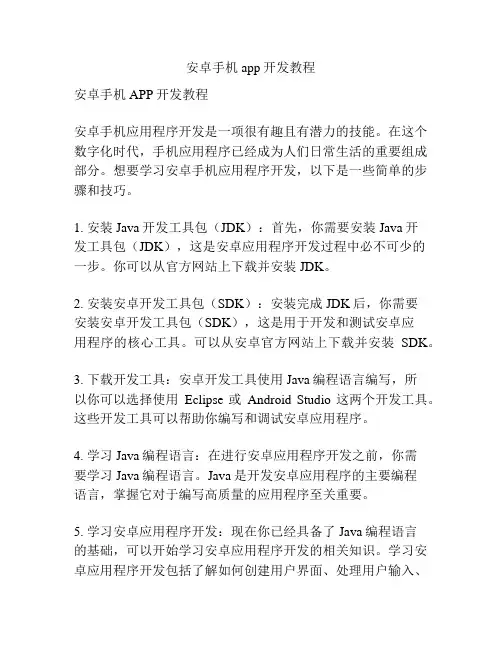
安卓手机app开发教程安卓手机APP开发教程安卓手机应用程序开发是一项很有趣且有潜力的技能。
在这个数字化时代,手机应用程序已经成为人们日常生活的重要组成部分。
想要学习安卓手机应用程序开发,以下是一些简单的步骤和技巧。
1. 安装Java开发工具包(JDK):首先,你需要安装Java开发工具包(JDK),这是安卓应用程序开发过程中必不可少的一步。
你可以从官方网站上下载并安装JDK。
2. 安装安卓开发工具包(SDK):安装完成JDK后,你需要安装安卓开发工具包(SDK),这是用于开发和测试安卓应用程序的核心工具。
可以从安卓官方网站上下载并安装SDK。
3. 下载开发工具:安卓开发工具使用Java编程语言编写,所以你可以选择使用Eclipse或Android Studio这两个开发工具。
这些开发工具可以帮助你编写和调试安卓应用程序。
4. 学习Java编程语言:在进行安卓应用程序开发之前,你需要学习Java编程语言。
Java是开发安卓应用程序的主要编程语言,掌握它对于编写高质量的应用程序至关重要。
5. 学习安卓应用程序开发:现在你已经具备了Java编程语言的基础,可以开始学习安卓应用程序开发的相关知识。
学习安卓应用程序开发包括了解如何创建用户界面、处理用户输入、访问网络以及与其他设备进行通信等等。
6. 创建你的第一个应用程序:在学习了安卓应用程序开发的基础知识之后,你可以尝试创建自己的第一个应用程序了。
从一个简单的Hello World应用程序开始,然后逐渐加入更多的功能和交互。
7. 测试和调试应用程序:创建一个应用程序后,你需要对其进行测试和调试。
这可以帮助你发现并修复应用程序中的错误,以确保应用程序的稳定性和高质量。
8. 发布应用程序:最后一步是将你的应用程序发布到安卓应用市场。
在发布之前,你需要进行一些必要的调整和测试,以确保你的应用程序对各种不同的安卓设备和操作系统版本都能正常运行。
总结起来,学习安卓手机应用程序开发需要一定的时间和精力。
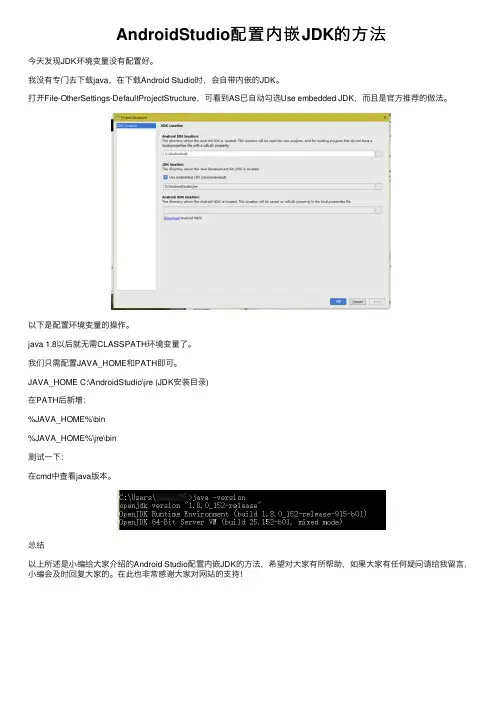
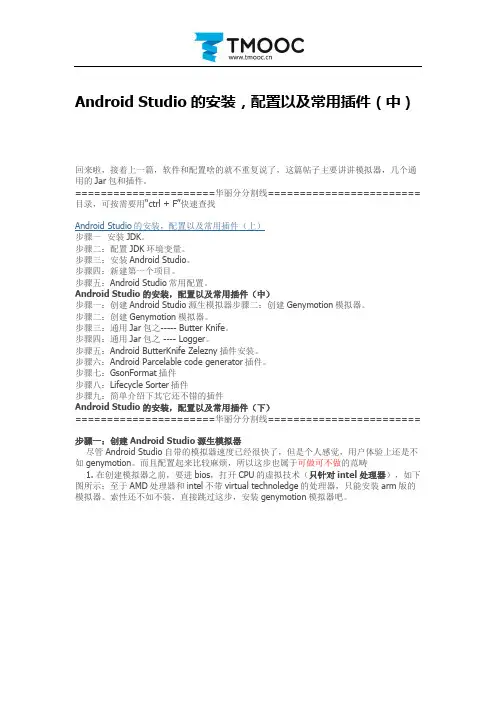
Android Studio的安装,配置以及常用插件(中)回来啦,接着上一篇,软件和配置啥的就不重复说了,这篇帖子主要讲讲模拟器,几个通用的Jar包和插件。
======================华丽分分割线======================== 目录,可按需要用“ctrl + F”快速查找Android Studio的安装,配置以及常用插件(上)步骤一安装JDK。
步骤二:配置JDK环境变量。
步骤三:安装Android Studio。
步骤四:新建第一个项目。
步骤五:Android Studio常用配置。
Android Studio的安装,配置以及常用插件(中)步骤一:创建Android Studio源生模拟器步骤二:创建Genymotion模拟器。
步骤二:创建Genymotion模拟器。
步骤三:通用Jar包之----- Butter Knife。
步骤四:通用Jar包之 ---- Logger。
步骤五:Android ButterKnife Zelezny插件安装。
步骤六:Android Parcelable code generator插件。
步骤七:GsonFormat插件步骤八:Lifecycle Sorter插件步骤九:简单介绍下其它还不错的插件Android Studio的安装,配置以及常用插件(下)======================华丽分分割线======================== 步骤一:创建Android Studio源生模拟器尽管Android Studio自带的模拟器速度已经很快了,但是个人感觉,用户体验上还是不如genymotion。
而且配置起来比较麻烦,所以这步也属于可做可不做的范畴1. 在创建模拟器之前,要进bios,打开CPU的虚拟技术(只针对intel处理器),如下图所示;至于AMD处理器和intel不带virtual technoledge的处理器,只能安装arm版的模拟器。
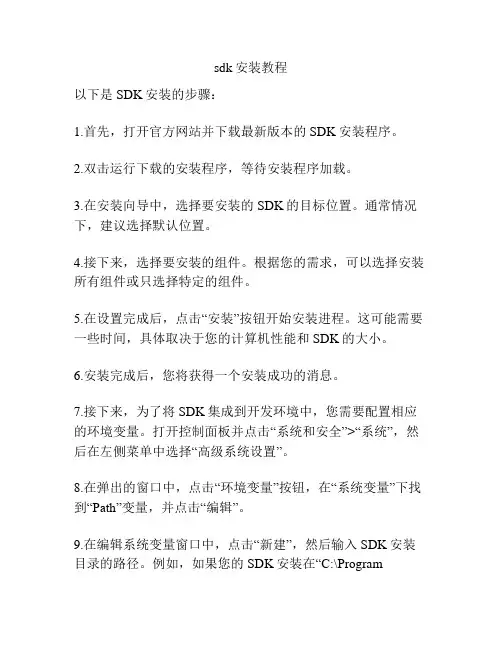
sdk安装教程
以下是SDK安装的步骤:
1.首先,打开官方网站并下载最新版本的SDK安装程序。
2.双击运行下载的安装程序,等待安装程序加载。
3.在安装向导中,选择要安装的SDK的目标位置。
通常情况下,建议选择默认位置。
4.接下来,选择要安装的组件。
根据您的需求,可以选择安装所有组件或只选择特定的组件。
5.在设置完成后,点击“安装”按钮开始安装进程。
这可能需要一些时间,具体取决于您的计算机性能和SDK的大小。
6.安装完成后,您将获得一个安装成功的消息。
7.接下来,为了将SDK集成到开发环境中,您需要配置相应的环境变量。
打开控制面板并点击“系统和安全”>“系统”,然后在左侧菜单中选择“高级系统设置”。
8.在弹出的窗口中,点击“环境变量”按钮,在“系统变量”下找到“Path”变量,并点击“编辑”。
9.在编辑系统变量窗口中,点击“新建”,然后输入SDK安装目录的路径。
例如,如果您的SDK安装在“C:\Program
Files\SDK”文件夹中,则输入“C:\Program Files\SDK”。
10.点击“确定”保存变更,然后关闭所有窗口。
11.最后,打开您的开发环境,并按照官方文档中提供的指导进行SDK的使用和配置。
请注意,以上步骤是一般的SDK安装过程,具体步骤可能因SDK版本和操作系统的不同而有所差异。
因此,建议在安装之前查阅官方提供的安装文档或参考其它相关资源进行更详细的指导。
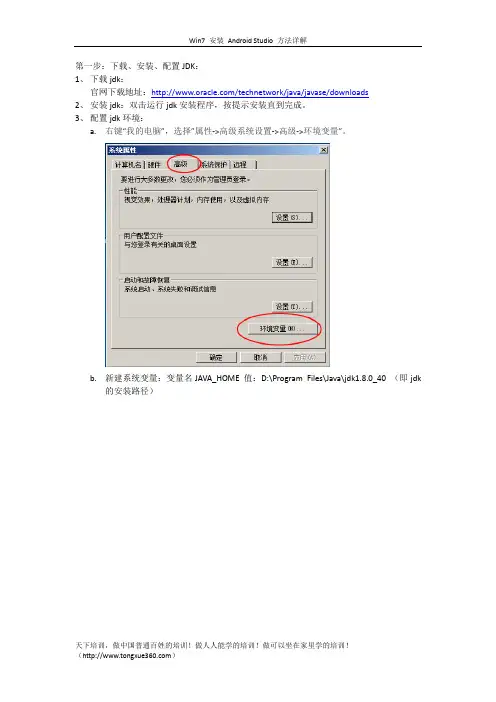
第一步:下载、安装、配置JDK:1、下载jdk:官网下载地址:/technetwork/java/javase/downloads2、安装jdk:双击运行jdk安装程序,按提示安装直到完成。
3、配置jdk环境:a.右键“我的电脑”,选择”属性->高级系统设置->高级->环境变量”。
b.新建系统变量:变量名JAVA_HOME 值:D:\Program Files\Java\jdk1.8.0_40 (即jdk的安装路径)c.新建系统变量:变量名CLASSPATH值:.;%JAVA_HOME%\lib\dt.jar;%JAVA_HOME%\lib\tools.jar; (注意值前面的.;)d.修改系统变量path(如果没有就新建):变量名path值%JAVA_HOME%\bin;%JAVA_HOME%\jre\bin;Ok!在cmd窗口输入javac,显示如下信息表示配置成功:第二步:下载、安装Android Studio:1、下载android studio:Android官网国内可能登陆不上去,翻墙。
这里推荐到android studio 中文社区官网下载,网址是:/2、安装android studio:注意:需要确认一下你电脑cpu是intel还是amd的,如果是amd的(或intel不支持HAXM),将无法安装HAXM。
如果是intel,先查看一下bios中是否开启了HAXM,方法:进入电脑bios,将intel virtualization technology和intel vt-x feature设为enabled。
双击运行安装程程,按提示安装直到完成。
中间需要根据你电脑情况选择是否安装HAXM,如下图:如果你的电脑不支持HAXM就取消红圈选项的安装。
第三步:经过上面两步,安装已经成功,接下来运行android studio,新建android 项目就可以开始你的开发了。
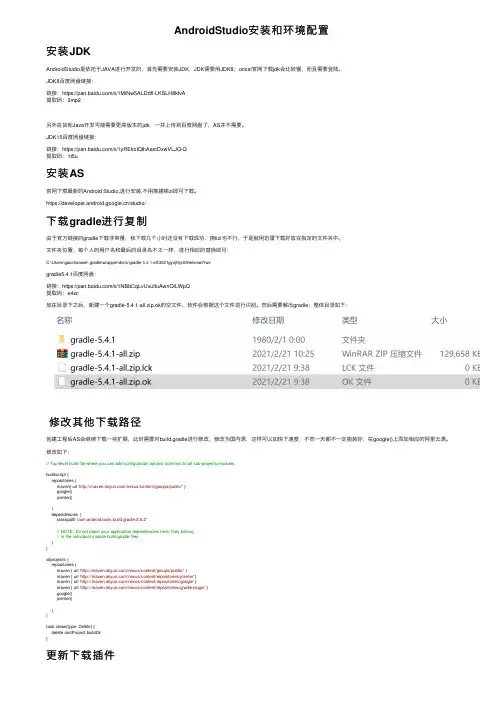
AndroidStudio安装和环境配置安装JDKAndroidStudio是依托于JAVA进⾏开发的,⾸先需要安装JDK,JDK需要⽤JDK8;orical官⽹下载jdk会⽐较慢,⽽且需要登陆。
JDK8百度⽹盘链接:链接:https:///s/1MiNw5ALDdfl-LKSLH8ktvA提取码:2mp2另外在其他Java开发可能需要更⾼版本的jdk,⼀并上传到百度⽹盘了,AS并不需要。
JDK15百度⽹盘链接:链接:https:///s/1yREkoIQthAarcDxwVLJQ-Q提取码:1t5u安装AS官⽹下载最新的Android Studio,进⾏安装,不⽤搭建梯zi即可下载。
https:///studio/下载gradle进⾏复制由于官⽅链接的gradle下载⾮常慢,我下载⼏个⼩时还没有下载成功,搭tizi也不⾏,于是就⽤迅雷下载好放在指定的⽂件夹中。
⽂件夹位置,每个⼈的⽤户名和最后的⽬录名不太⼀样,进⾏相应的替换即可:C:\Users\gaochaowei\.gradle\wrapper\dists\gradle-5.4.1-all\3221gyojl5jsh0helicew7rwxgradle5.4.1百度⽹盘:链接:https:///s/1NBbCqLvUxuIfuAwnQlLWpQ提取码:e4xc放在⽬录下之后,新建⼀个gradle-5.4.1-all.zip.ok的空⽂件,软件会根据这个⽂件进⾏识别。
然后需要解压gradle;整体⽬录如下:修改其他下载路径创建⼯程后AS会继续下载⼀些扩展,此时需要对build.gradle进⾏修改,修改为国内源,这样可以加快下速度,不然⼀天都不⼀定能装好;在google()上添加相应的阿⾥云源。
修改如下:// Top-level build file where you can add configuration options common to all sub-projects/modules.buildscript {repositories {maven{ url '/nexus/content/groups/public/' }google()jcenter()}dependencies {classpath 'com.android.tools.build:gradle:3.5.2'// NOTE: Do not place your application dependencies here; they belong// in the individual module build.gradle files}}allprojects {repositories {maven { url '/nexus/content/groups/public/' }maven { url '/nexus/content/repositories/jcenter' }maven { url '/nexus/content/repositories/google' }maven { url '/nexus/content/repositories/gradle-plugin' }google()jcenter()}}task clean(type: Delete) {delete rootProject.buildDir}更新下载插件在AS中依次点击File------Sync Project with Gradle File.等待同步完成即可。
AndroidStudio安装配置、环境搭建详细步骤及基本使⽤的详细教程⽬录前⾔安装javaAndroid SDK下载和安装Android Studio的下载和安装(新建⼯程和调试运⾏)Android Studio的⼯程⽬录结构AndroidStudio的基本使⽤Android Studio 常⽤快捷⽅式把Android 项⽬切换到Android Studio前⾔ Android Studio的安装配置及使⽤篇终于来啦~ 废话不多说,以下针对JDK正确安装(及其环境变量配置完毕,即Java开发环境下)、Android Studio的安装,配置,以及创建⼯程、主题字体更换、窗⼝⼯具、布局、快捷⽅式等的基本使⽤逐⼀说明。
安装java在“系统变量”新建⼀个变量名为JAVA_HOME的变量,变量值为你本地java的安装⽬录,我这⾥为:C:\ProgramFiles\Java\jdk1.7.0_80,设置这个的⽬的是作为下⾯两个环境变量的⼀个引⽤在“系统变量”选项区域中查看PATH变量,如果不存在,则新建变量PATH,否则选中该变量,单击“编辑”按钮,在“变量值”⽂本框的起始位置添加“%JAVA_HOME%\bin;%JAVA_HOME%\jre\bin;”在“系统变量”选项区域中查看CLASSPATH变量,如果不存在,则新建变量CLASSPATH,否则选中该变量,单击“编辑”按钮,在“变量值”⽂本框的起始位置添加“.;%JAVA_HOME%\lib\dt.jar;%JAVA_HOME%\lib\tools.jar;”。
成功安装判断⽅法:键⼊命令“java -version”,“java”,“javac”⼏个命令,出现画⾯,说明环境变量配置成功; 说明:JAVA_HOME:该环境变量的值就是 Java 所在的⽬录,⼀些 Java 版的软件和⼀些 Java 的⼯具需要⽤到该变量,设置PATH 和 CLASSPATH 的时候,也可以使⽤该变量以⽅便设置。
任务一:搭建Android开发环境1. 安装JDK(1)安装JDK用鼠标左键双击JDK安装包Labroot\Lab01\jdk-6u37-windows-i586.exe,当弹出对话框后,依次点击“Next”按钮,将JDK默认安装在“C:\Program Files\Java\jdk1.6.0_25”目录下。
(2)JDK环境变量配置完成了第一步,只是把JDK环境安装完成了,此时还要通过一系列的环境变量的配置才能使用JDK环境进行Java开发。
配置环境变量包括java_home,path和classpath三个部分。
首先配置java_home,用鼠标右击“我的电脑”,选择“属性”→“高级”→“环境变量”→“系统变量”→“新建”,打开“编辑用户变量”对话框。
在“变量名”输入框中写入“java_home”,在“变量值”输入框中输入“C:\Program Files\Java\jdk1.6.0” (根据安装路径填写),然后点击“确定”按钮,完成java_home设置,如图1-3所示。
图1-3 配置java_home其次配置classpath。
选中“系统变量”,查看是否有classpath项目,如果没有就点击“新建”,如果已经存在就选中classpath选项,点击“编辑”按钮,然后在“变量名”中填写“classpath”,在“变量值”中填写“C:\Program Files\Java\jdk1.6.0\jre\lib”(根据安装路径填写),如图1-4所示。
图1-4 配置classpath最后配置path。
与“classpath”设定时类似,在“变量名”输入框中填写“path”,“变量值”输入框中填写“C:\Program Files\Java\jdk1.6.0\bin”(根据安装路径填写),如图1-5所示。
图1-5 配置path(3)JDK的测试JDK的环境变量配置完成后,可以通过打开命令提示符窗口,输入命令“java -version”进行测试,从显示的Java版本的信息来确定安装是否成功,如图1-6所示。
安卓开发技术手册一、简介安卓操作系统是目前全球智能手机和平板电脑的主流系统之一。
作为开发者,了解安卓开发技术是非常重要的。
本文将介绍安卓开发的基础知识以及一些常用的技术和工具,旨在帮助初学者快速入门,并提供一些高级的开发技巧供有经验的开发者参考。
二、安卓开发环境搭建1. 安装Java开发工具包(JDK)安卓开发需要使用Java编程语言,所以首先需要安装JDK。
具体安装步骤可以参考官方文档或者在网上搜索安装教程。
2. 安装安卓开发工具包(SDK)安卓开发工具包(SDK)包含了一系列开发所需的工具和资源,如编译器、调试器、模拟器等。
可以从官方网站下载并按照指示安装。
3. 配置开发环境安装完SDK后,还需要进行一些配置。
例如配置JAVA_HOME环境变量、设置SDK路径等。
具体配置步骤可以参考官方文档或者开发者社区的教程。
三、安卓应用的基本结构1. 活动(Activity)活动是安卓应用中的一个核心组件,用于展示用户界面和处理用户交互。
每个活动对应一个屏幕窗口,可以包含按钮、输入框、列表等控件。
开发者需要在活动中实现一些回调方法来响应用户的操作。
2. 布局(Layout)布局决定了活动中各个控件的位置和大小。
安卓提供了多种布局类型,如线性布局、相对布局、帧布局等。
开发者可以通过XML文件或者编程方式来创建和配置布局。
3. 服务(Service)服务是在后台执行长时间运行任务的组件。
开发者可以创建一个服务来播放音乐、下载文件等,而无需与用户界面交互。
4. 广播接收器(Broadcast Receiver)广播接收器用于响应系统或其他应用发送的广播消息。
例如,接收来电广播、电池低电量通知等。
5. 内容提供者(Content Provider)内容提供者用于共享应用之间的数据。
开发者可以使用内容提供者将应用的数据暴露给其他应用访问。
6. 权限(Permission)安卓应用需要声明和请求某些权限才能访问系统资源或执行敏感操作。
如何使用AndroidStudio进行Java开发Android Studio 是一款由Google开发的集成开发环境(IDE),专门用于Android应用程序的开发。
它提供了强大的工具和功能,方便开发人员编写、调试和测试高质量的Java代码。
本文将介绍如何使用Android Studio进行Java开发,并按照不同的主题进行分类和展开讨论。
第一章:Android Studio的安装与配置在进行Java开发之前,我们首先需要安装并配置Android Studio。
讲解安装过程,包括下载Android Studio、安装JDK(Java开发工具包)和Android SDK(软件开发工具包)、配置环境变量等。
第二章:Android Studio的工程结构Android Studio使用一种称为"项目(Project)"的概念来组织代码和资源文件。
这一章节将介绍Android Studio项目的结构,包括目录结构、清单文件(Manifest file)、资源文件等。
第三章:使用Android Studio创建Java项目详细介绍如何使用Android Studio创建一个新的Java项目。
包括选择项目类型、设置项目名称和存储路径、选择项目模板等。
第四章:Java代码的编写与调试讲解如何在Android Studio中编写Java代码,并介绍一些常用的代码编辑功能,如代码补全、自动格式化等。
同时还会介绍如何调试Java代码,包括设置断点、查看变量和调用栈等。
第五章:Android Studio中的GUI设计Android Studio提供了一种可视化的方式来设计应用程序的用户界面(GUI)。
本章节将介绍如何使用Android Studio的布局编辑器、资源文件和样式文件来创建和编辑界面元素。
第六章:Android Studio中的资源管理详细讲解如何管理Android项目中的各种资源,如图像、音频、视频等。
目录1 下载 (2)2安装 (2)2.1 JDK安装 (2)2.1.1 JDK安装 (2)2.1.2 JDK测试 (3)2.2 Android Studio 安装 (3)2.2.1 Android Studio 软件安装 (3)2.2.2 Android SDK 组件安装 (11)2.2.3 Android Virtual Device 创建 (12)2.2.4 Android Studio 测试 (15)3 常见问题 (20)1 下载资源列表:1. JDK2. Android Studio2安装2.1 JDK安装2.1.1 JDK安装链接:/technetwork/java/javase/downloads/jdk8-downloads-2133151.html Oracle官网的JDK根据安装方式分有两种版本:一种是压缩版(下载好之后后缀是.zip),根据自己的电脑操作系统选择下载的文件。
如图2.1-1:图2.1-1我的电脑是win 7 64位,这里我选择的是安装版,下载好文件之后,双击安装,根据安装导航安装即可。
(压缩版不做介绍,网上很多教程。
)2.1.2 JDK测试安装完成之后要做的就是测试,检验是否安装成功。
开始菜单→运行→输入cmd →确定打开DOS窗口输入命令:java -version 然后按Enter,正确的结果会显示JDK的版本信息如下图2.1.2-1:图2.1.2-12.2 Android Studio 安装2.2.1 Android Studio 软件安装链接:https:///studio/index.html点击链接,看到图2.2.1-1下载界面,点击页面中看到的按钮。
这里不需要担心操作系统的问题,网站会根据所使用的操作系统,然后下载不同的资源。
Android Studio 安装文件很大,这是因为它集成了相当多的功能在里面,集成的越多文件越大,软件的运行对电脑的配置也相对较高。